Die in diesem Artikel beschriebenen Funktionen werden durch die App Store-Richtlinien eingeschränkt. Das heißt, sie sind nur in Versionen von CleanMyMac verfügbar, die über andere Plattformen erworben wurden.
Erfahren Sie mehr über die Unterschiede zwischen den Versionen von CleanMyMac X.
Mit dem Vernichter löschen Sie ganz einfach nicht mehr benötigte Dateien – auf herkömmliche oder auf besonders sichere Weise. Ziehen Sie sie einfach in das Modul und der Vernichter verrichtet seine Arbeit selbst in Fällen, in denen der Finder versagt.
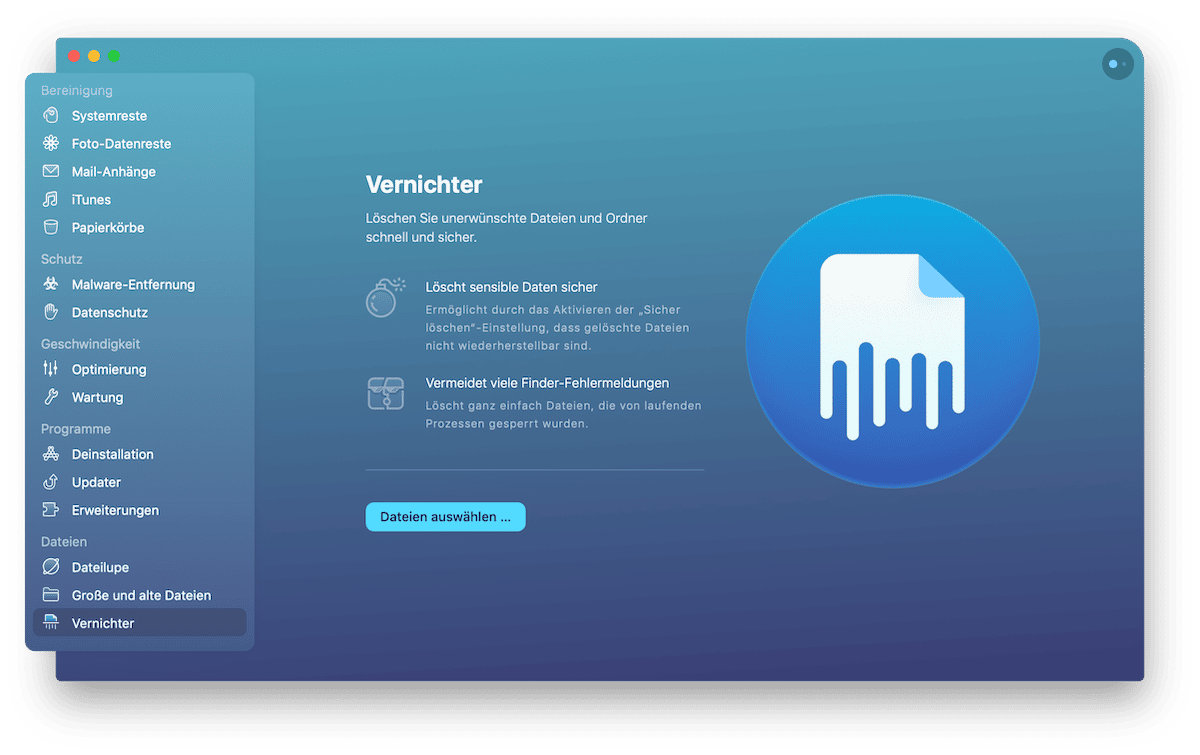
Sofort entfernen
Standardmäßig bietet CleanMyMac an, Dateien schnell und zuverlässig auf herkömmliche Weise zu löschen. Mit dieser Option umgeht der Vernichter mühelos Finder-Fehler und entfernt sogar Dateien, die aufgrund laufender Prozesse gesperrt sind.
Sicher entfernen
Mit dem sicheren Entfernen können Sie sich darauf verlassen, dass die gelöschten Dateien inklusive aller digitalen Spuren nicht wiederherstellbar sind. Diese Art von Entfernen dauert länger, da alle Daten überschrieben werden, sodass selbst spezielle Tools sie nicht wiederherstellen können.
Anwendung
- Elemente zum Löschen auswählen: Klicken Sie auf dem Startbildschirm des Vernichters auf „Dateien auswählen“ oder ziehen Sie Ordner entweder direkt auf das Docksymbol oder in das geöffnete Fenster von CleanMyMac.
- Sicherheitsoption wählen:
Sofort entfernen: Die Standardoption, mit der Dateien schnell auf herkömmliche Weise gelöscht werden.
Sicher entfernen: Löscht Elemente so, dass sie selbst mit speziellen Tools nicht wiederhergestellt werden können. Diese Art von Entfernen dauert länger, da alle Daten überschrieben werden, sodass sie nicht wiederherstellbar sind. - Dateien löschen: Klicken Sie auf „Vernichten“.
Wenn Sie die größten Dateien auf dem Mac sehen und verwalten möchten, starten Sie einen Scan im Modul „Große und alte Dateien“.